
주의: 이 팁은 초보자 용이 아니며 불친절합니다
원래 저 볼따구 밴드는 웨이트가 없어서 저렇게 만져도 안움직임
블렌더로 볼이랑 같이 움직이게 만들어보겠음
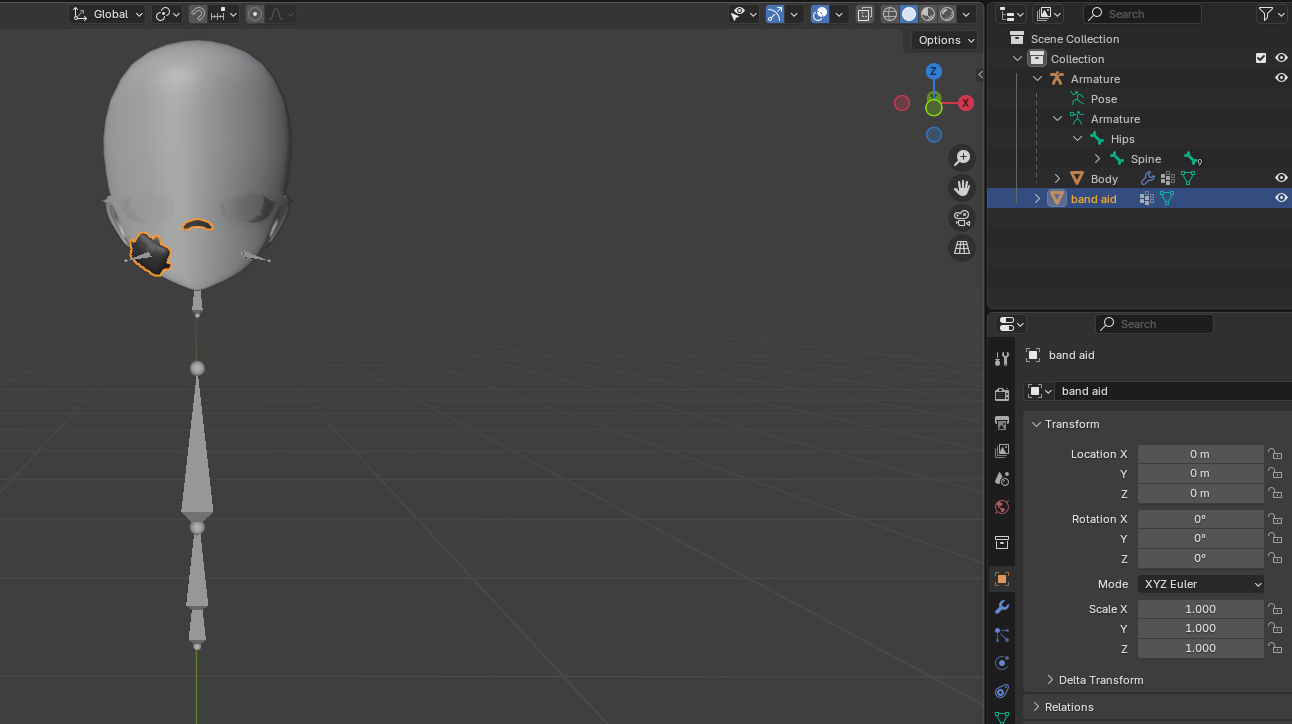
이렇게 밴드 모델이랑
베이스가 되는 아바타 모델 불러와서 필요한거 빼고 다 지웠음
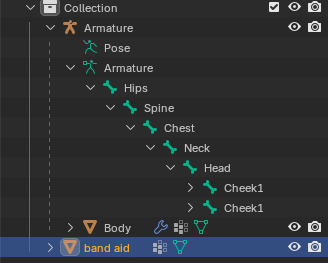
지금 구조는 이럼
얼굴 메시, 밴드 메시, Hips부터 볼따구까지 본
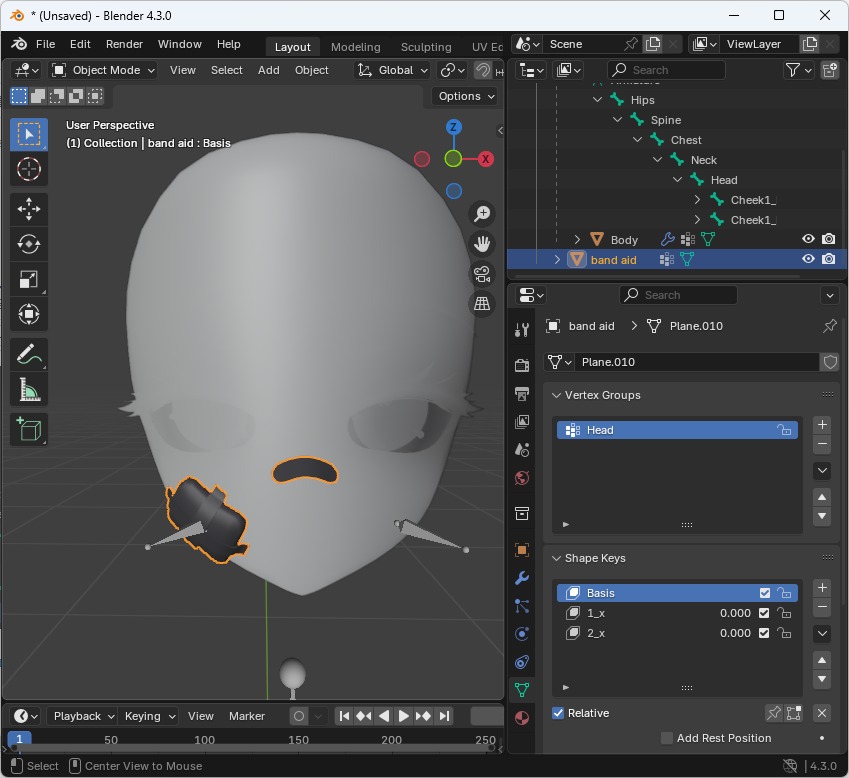
밴드를 선택하고 Data 탭을 보자
Vertex Groups라고 돼있는게 버텍스를 묶어서 그룹화한건데
여기에 버텍스마다 0~1 까지 가중치를 줄 수 있음
그러면 버텍스 그룹이랑 같은 이름의 본 (사진을 예시로 Head) 의 움직임에 버텍스가 가중치만큼 영향을 받는다는 거임
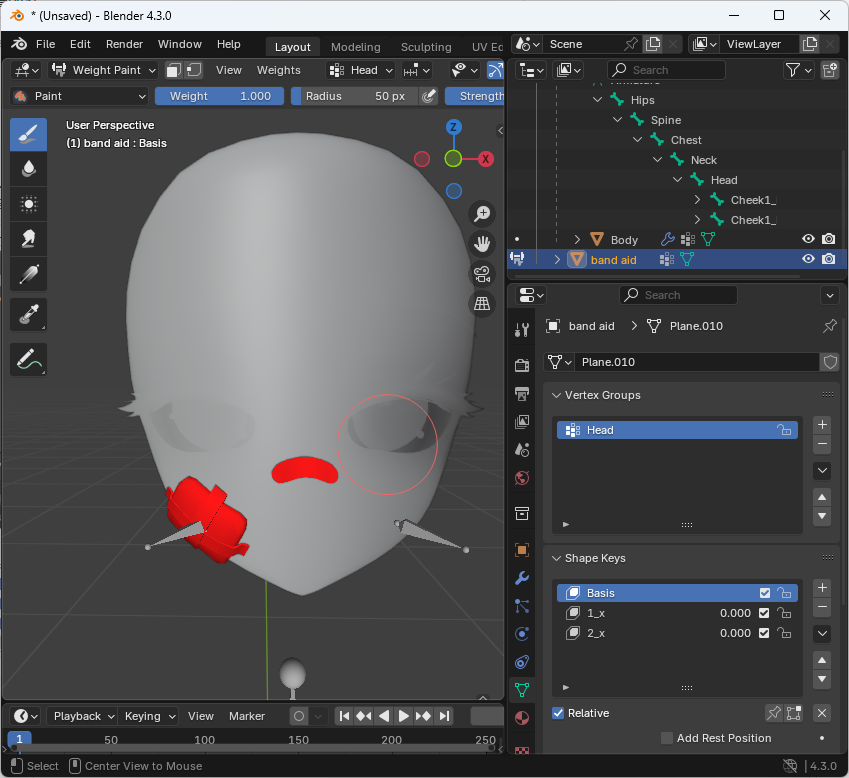
아무튼 Weight Paint 모드로 보면 지금 밴드 모델은 Head 그룹에 모든 버텍스가 100% 가중치로 들어가 있는 걸 볼 수 있다 (완전 빨간색이니까)
그러면 Head 움직이는거에 100% 영향을 받아서 움직일거임 (걍 머리 따라서 움직인다는 말임)
이걸 볼따구에 따라 움직이게 만들고 싶으면 볼따구 본 이름 (Cheek2_R)의 버텍스 그룹을 만들어서 적당한 가중치를 주면 될 것이다

오른쪽에 + 버튼을 누르고 추가된 버텍스 그룹의 이름을 Cheek2_R로 바꾼다
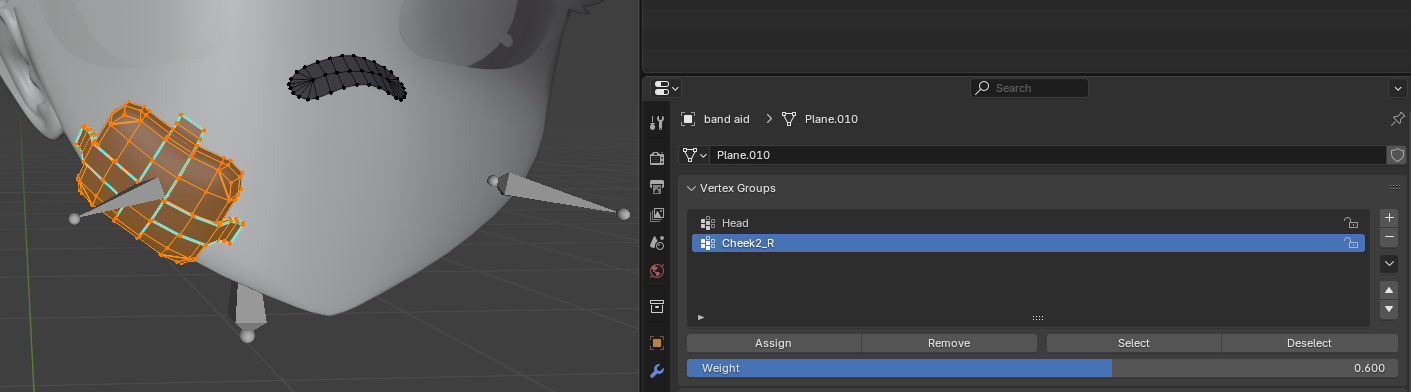
그리고 Edit 모드에서 볼따구 밴드의 버텍스만 전부 선택하고
Vertex Groups 탭에서 Weight 라고 돼있는 슬라이드의 값을 적당히 (나는 0.6) 정하고 Assign을 눌러준다
그러면 밴드의 모든 버텍스가 Cheek2_R 버텍스 그룹에 0.6의 가중치를 갖고 추가된다
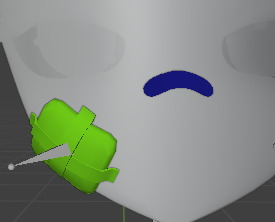
Weight Paint 모드로 확인해보면 볼따구 밴드가 저렇게 전체적으로 칠해진 걸 볼 수 있다
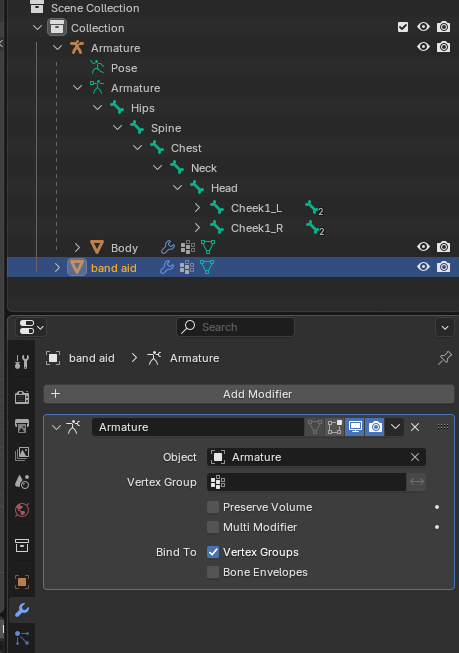
근데 웨이트만 칠한다고 본에 따라 움직이는건 아니다
볼따구 밴드 메시의 Modifiers 탭에서 위와 같이 설정한다
Armature Modifier가 이미 있으면 Object 속성을 바꿔주고 없으면 걍 새로 추가하면 된다
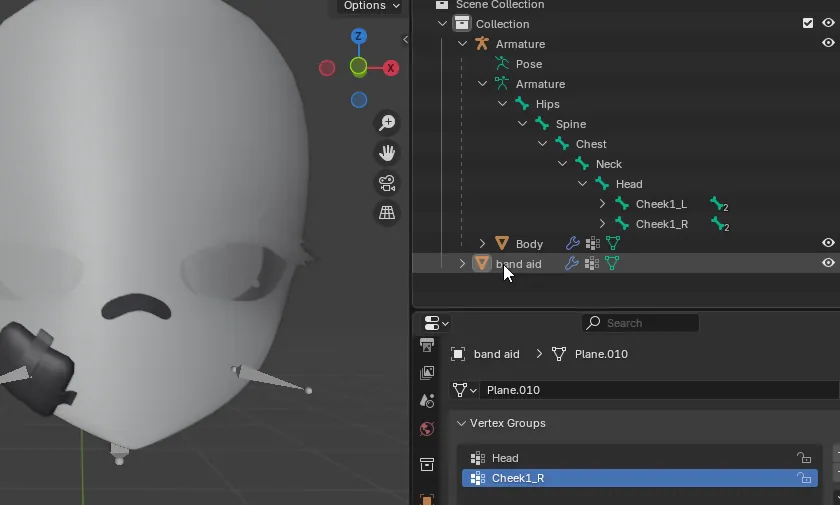
그리고 밴드 메시를 Armature의 자식으로 설정한다
이건 위의 움짤처럼 컨트롤 누른채로 밴드 -> Armature 순으로 다중 선택하고
뷰포트에서 Ctrl + P 를 누르고 Object를 누르면 된다
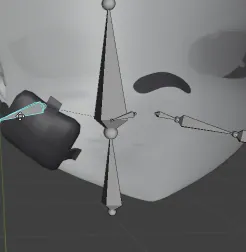
Pose 모드에서 확인해보면 이렇게 볼따구에 맞게 움직이는 걸 볼 수 있다
좀 더 볼에 잘 맞추고 싶으면 Weight Paint 모드에서 당긴 볼 상태에 딱 맞도록 잘 칠해주면 된다
이건 웨이트 페인팅을 검색해서 배우거나 대충 직접 해보셈
웨이트 페인팅은 쉽게 말해서 버텍스 그룹의 가중치를 색칠 하듯이 조절하는거임
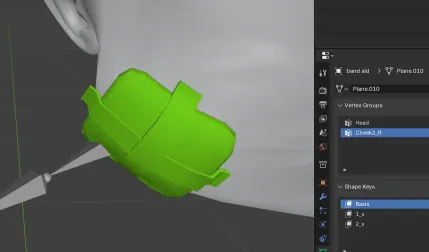
위 움짤이 웨이트 칠하는 모습인데 대충 저런식으로 영향받는 정도를 조절하면서 움직이는 모양에 맞추는 작업임
나도 세세하게는 안해봐서 잘 모름
볼따구는 본이 하나만 있기 때문에 좀 더 쉬울거임
+ 페이셜에 맞게 움직이게 하기
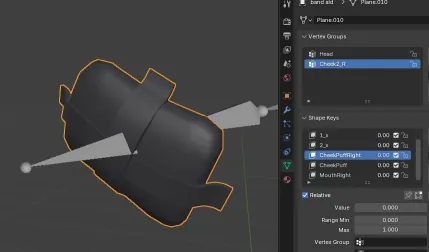
밴드에 페이셜 셰이프키랑 같은 이름의 셰이프키를 만들어주고
모양을 맞춰줌
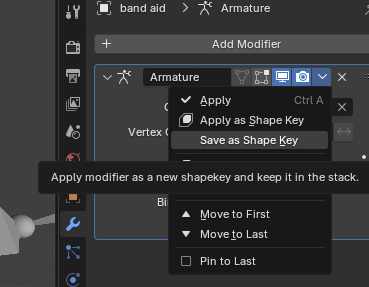
셰이프키 만들 때 모디피어의 Save as Shape Key 기능을 쓰면 더 쉬울거임
Pose Mode에서 본 움직여서 맞추고 그걸 그대로 셰이프키로 쓸 수 있음
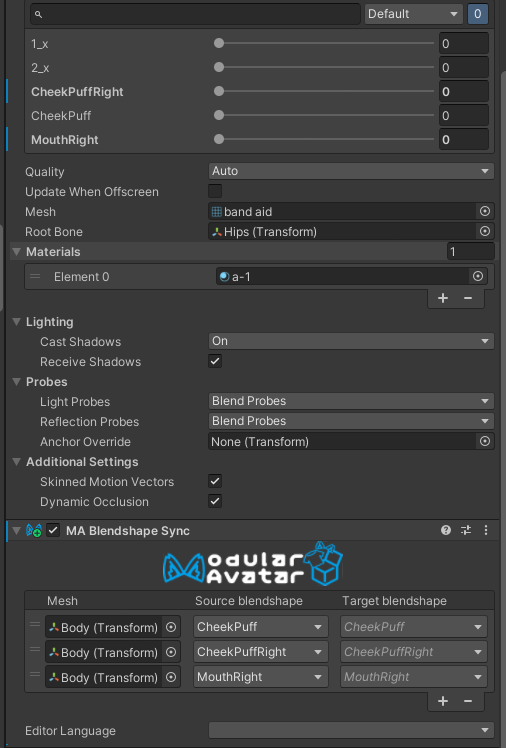
유니티에서는 이렇게 MA Blendshape Sync를 이용해서 얼굴 블렌드 셰이프랑 동기화 시켜주면 됨